 提示
提示
企业账号不适用于当前产品,请重新选择个人账号登录
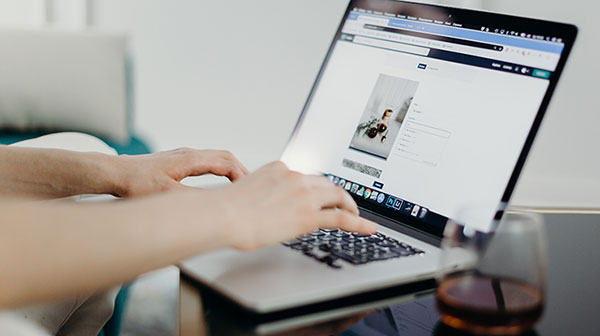
旋转pdf并保存怎么操作的?保存不了怎么办?
在日常的工作当中,我们是经常会处理一些pdf的,不过文档的问题也是比较多的,比如在旋转页面的时候会出现一些问题,在保存的时候也可能会出现某些问题,如保存不了等一些情况。不过这些都是可以避免的,如果能够比较精确的掌握了旋转和保存的这两个步骤的话,那么久可以很好的去将旋转pdf并保存的。以下这些是福昕PDF365介绍的旋转和保存的具体的操作步骤。 pdf旋转的步骤 打开一个PDF文件,我们发现页面是倒着的。点击【视图】菜单→【旋转视图】→【逆时针】。指向页面点击旋转按钮,分为逆时针旋转和顺时针旋转。pdf页面旋转成功。页面方向旋转完成,点击菜单栏文件选择保存,快捷键Ctrl+S。旋转成功后,需要重新保存,否则下次打开时页面仍然是倒着的。旋转pdf并保存 Pdf旋转后保存如何保存 点击【文件】菜单→【另存为】。选择存放位置,输入保存的文件名,点击【保存】,文件即被保存。重新打开文件,页面旋转成功!打印后会弹出“打印输出另存为”的对话框,自己选择要将新的PDF文件保存到哪。自此,旋转后的PDF文档就另存为了新的PDF了。当然也可以直接点击左上角工具栏的“保存”键,也可以点击右上角“文件”下拉选项中的“另存为”。 旋转后不能保存怎么办 在PDF中有时候,页面的方向不是我们需要的方向,需要我们调整,如何进行操作呢,应该怎么办。首先打开PDF,选择“视图”中的“旋转视图”功能,我们发现视图正确了,但是不能保存结果,其实这种方式,对于页面旋转来说是错误的。选择“文件”功能,点击“旋转页面”,按照自己的需求调节,旋转的角度即可,再点击保存就好了。旋转pdf并保存 pdf是比较简单的,对于旋转pdf并保存,福昕PDF365介绍的操作步骤还是特别的简单的,大家可以参考一下。过程也没有那么的复杂,而且大部分的步骤都是很少,很简单的,操作起来也是非常的简单的,学习一下就可以学会的。旋转PDF后,如果需要PDF里面的内容咋办呢?您可以将PDF转换成Word,或者将PDF转换成图片保存起来哦
2021-08-07 09:20:50
- 填问卷送好礼
-
小程序
扫码使用微信小程序

- 客服


 福昕PDF转换器
福昕PDF转换器
 福昕CAD转换器
福昕CAD转换器
 福昕数据恢复
福昕数据恢复
 福昕视频剪辑
福昕视频剪辑
 福昕音频剪辑
福昕音频剪辑
 福昕视频转换
福昕视频转换
 福昕思维导图
福昕思维导图


 权益
权益